Parametre siete chýb uložené v tomto počítači nespĺňajú požiadavky tejto siete (riešenie)
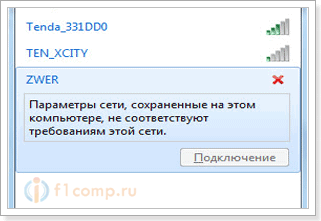
- 3464
- 1100
- Mgr. Vavrinec Peško
Počul som o chybe viackrát, keď, keď sa pokúsim pripojiť k Wi-Fi, v zozname dostupných sietí sa zobrazí požadovaná bezdrôtová sieť, ale červený kríž je oproti nej. Ak kliknete na túto sieť, objaví sa text chyby „sieťové parametre uložené v tomto počítači nespĺňajú požiadavky tejto siete“.
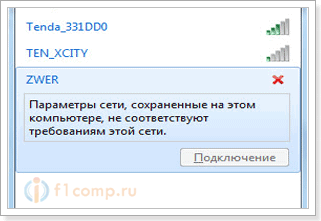 Tlačidlo „Pripojiť“ určite nie je aktívne a nebude fungovať na Wi-Fi. Táto chyba sa zobrazí na systéme Windows 7. V systéme Windows 8 vyzerá trochu inak (napíšem o nej neskôr). Zároveň môže internet na iných zariadeniach fungovať dobre.
Tlačidlo „Pripojiť“ určite nie je aktívne a nebude fungovať na Wi-Fi. Táto chyba sa zobrazí na systéme Windows 7. V systéme Windows 8 vyzerá trochu inak (napíšem o nej neskôr). Zároveň môže internet na iných zariadeniach fungovať dobre.
Ak premýšľate o texte samotnej chyby „parametre siete uložené v tomto počítači nespĺňajú požiadavky tejto siete“, potom v zásade môžete uhádnuť, v čom je problém. Problém je v tom, že pri pripojení k Wi-Fi sa zodpovedajúce parametre ukladajú do počítača (počas prvého pripojenia). Keď sa počítač automaticky pripojí k tejto sieti, potom dôjde k kontrole týchto parametrov (heslo, typ bezpečnosti, šifrovanie). Ak je všetko v poriadku, potom sa vytvorí spojenie.
Ak sa však parametre, ktoré sa uložia do počítača, nezhodujú s témou, ktorá sa vystavuje na smerovači, objaví sa táto chyba:
 Táto chyba sa spravidla objaví po zmene nastavení smerovača akýchkoľvek parametrov (hlavne bezpečnostné parametre: typ zabezpečenia, typ šifrovania), po tom, čo bol prenosný počítač pripojený k sieti. Je však možné, že táto chyba sa objaví v dôsledku nejakého iného zlyhania systému. Pravdepodobne sa viac zaujímate o to, ako ho odstrániť, a nie to, čo vznikne.
Táto chyba sa spravidla objaví po zmene nastavení smerovača akýchkoľvek parametrov (hlavne bezpečnostné parametre: typ zabezpečenia, typ šifrovania), po tom, čo bol prenosný počítač pripojený k sieti. Je však možné, že táto chyba sa objaví v dôsledku nejakého iného zlyhania systému. Pravdepodobne sa viac zaujímate o to, ako ho odstrániť, a nie to, čo vznikne.
Čo robiť, ak uložené parametre siete nespĺňajú požiadavky siete?
Všetko je jednoduché, ak parametre nezodpovedajú, potom ich musíte odstrániť a prinútiť počítača, aby tieto parametre znova získali.
Najprv by som vám odporučil, aby ste jednoducho reštartovali smerovač, možno všetko bude fungovať samo osebe. Nepomohol? Teraz to opravíme.
Musíme odstrániť bezdrôtovú sieť z počítača a znova sa k nej pripojíme. Podrobne o tom, ako to urobiť, som napísal v tomto článku.
Ak je v skratke, potom sa to robí takto: kliknite na ikonu siete s pravým tlačidlom, vyberte Centrum riadenia sietí a celkový prístup, Potom vyberte Správa bezdrôtových sietí.
 Hľadáme sieť, s ktorou sme mali problém, kliknite na ňu pravým tlačidlom myši a vyberte Vymazať sieť. Potvrdzujeme odstránenie stlačením Áno.
Hľadáme sieť, s ktorou sme mali problém, kliknite na ňu pravým tlačidlom myši a vyberte Vymazať sieť. Potvrdzujeme odstránenie stlačením Áno.
 Otvorte zoznam dostupných sietí a pripojte sa k tejto sieti.
Otvorte zoznam dostupných sietí a pripojte sa k tejto sieti.
 Všetko bude fungovať.
Všetko bude fungovať.
Ak sa náhle nepodarilo, môžete sa stále pokúsiť zmeniť názov svojej bezdrôtovej siete. Potom by ju mal počítač vidieť ako novú sieť. Ako to urobiť, prečítajte si tu.
To sú vlastne všetky riešenia. Ak to pomohlo, napíšem v komentároch, budem vedieť, že som sa nesnažil zbytočne 🙂, ak to nepomohlo, napíšte tiež. Snažím sa pomôcť.
- « Ako zabezpečiť, aby bola vaša sieť Wi-Fi otvorená? Odstraňujeme heslo z bezdrôtovej siete
- Ikona Gray Wi-Fi siete na tablete Android alebo telefón. Google Play (Play Market) nefunguje »

